¿De verdad necesito desfragmentar mi PC?

Pregunte a cualquier técnico de PC cómo hacer que su computadora sea más rápida, y casi todas le indicarán que defragmente su PC. ¿Pero realmente necesita activar manualmente una desfragmentación en estos días?
La respuesta rápida: no necesita desfragmentar manualmente un sistema operativo moderno. La respuesta más larga: veamos un par de escenarios y explicaremos para que puedas entender por qué probablemente no necesites defragmentar.
Si estás usando Windows con una unidad SSD
Si Está utilizando una unidad de estado sólido (SSD) en su computadora, no debe desfragmentar la unidad para evitar un desgaste excesivo. De hecho, Windows 7 u 8 es lo suficientemente inteligente como para desactivar la desfragmentación de unidades SSD. Esto es lo que el equipo de ingeniería de Microsoft tiene que decir sobre el tema:
Windows 7 deshabilitará la desfragmentación del disco en las unidades del sistema SSD. Debido a que los SSD funcionan extremadamente bien en operaciones de lectura aleatorias, la desfragmentación de archivos no es lo suficientemente útil como para garantizar que la desfragmentación de escritura de disco produzca ...
... .la programación automática de desfragmentación excluirá las particiones en los dispositivos que se declaran como SSD.
Si está ejecutando Windows Vista, debe asegurarse de desactivar la defragmentación automática y cuestionar las opciones de su sistema operativo, y si está utilizando Windows XP con una SSD, uno debe preguntarse por qué tendría un estado sólido tan costoso. conducir con un sistema operativo antiguo y no compatible cuando podría cambiar a Linux en su lugar.
RELACIONADO: ¿Necesito "Optimizar" mi SSD con software de terceros?
Si está ejecutando Windows 7 o 8.x
Si usa Windows 7, 8 o incluso Vista, su sistema ya está configurado para ejecutar desfragmentación de manera regular, generalmente 1 AM todos los miércoles. Puede comprobarlo usted mismo abriendo el Desfragmentador de disco y viendo el cronograma allí, así como los últimos niveles de ejecución y fragmentación.
Por ejemplo, en la captura de pantalla siguiente, verá que la última vez que se ejecutó solo unos pocos Hace días, y hubo una fragmentación del cero por ciento. Claramente, el cronograma funciona bien.
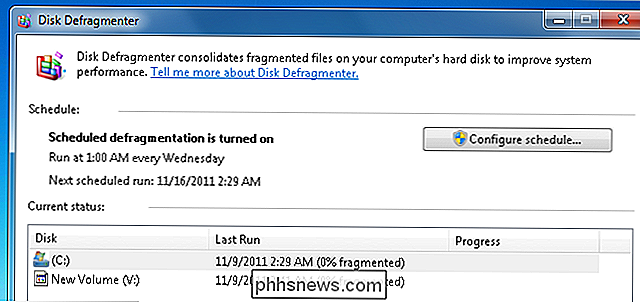
La única excepción a esta regla es si apaga su PC cada vez que lo usa; en esencia, si nunca deja que la PC permanezca inactiva, la tarea de desfragmentación nunca tendrá un efecto. oportunidad de correr Probablemente este no sea el caso, pero si comprueba y su unidad no se ha desfragmentado en un momento, es posible que deba comenzar a hacerlo manualmente.
Windows XP
Lamentablemente, no hay un desfragmentador automático en Windows XP, que no es sorprendente ya que tiene 10 años. Esto también significa que necesitará desfragmentar el disco manualmente de forma regular. ¿Qué tan regular? Bueno, eso depende de la cantidad de datos que está creando, descargando, escribiendo y eliminando. Si eres un usuario pesado, debes ejecutarlo una vez a la semana. Usuario ligero, tal vez una vez al mes.
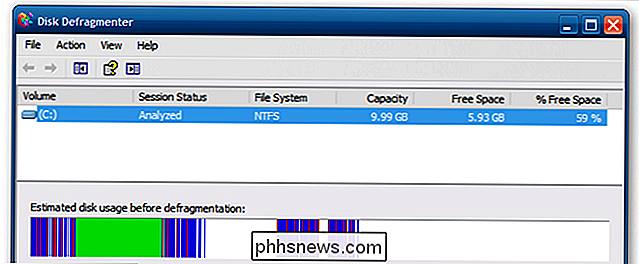
Afortunadamente, hay una opción mucho mejor: puede configurar rápida y fácilmente una defragmentación automática en Windows XP utilizando el programador de tareas. Es bastante simple, y puede configurarlo para que se ejecute cuando lo desee.
¿Las herramientas de desfragmentación de terceros importan realmente?
RELACIONADAS: 6 cosas que no debe hacer con unidades de estado sólido
Es imposible escribir un artículo sobre desfragmentación y no mencionar al menos las utilidades de desfragmentación de terceros, pero desafortunadamente no contamos con puntos de referencia sólidos para demostrar que mejoran el rendimiento mejor que la desfragmentación predeterminada integrada en Windows. Nuestras pruebas generales no científicas han demostrado que los servicios públicos de desfragmentación definitivamente logran la tarea un poco mejor, agregando características como la desfragmentación en tiempo de arranque y la optimización de la velocidad de arranque que la desfragmentación integrada no tiene. En general, pueden desfragmentar los archivos del sistema un poco mejor, y generalmente también incluyen herramientas para desfragmentar el registro.
Pero esto es lo que no le dirán: Con el paso de los años, los discos duros se han acelerado tanto en forma secuencial como lecturas y escrituras aleatorias, la utilidad de defrag ha disminuido un poco. Su disco duro, hace 10 años, solo tenía que estar parcialmente fragmentado para causar una ralentización del sistema, pero en estos días, se requerirá un disco muy fragmentado para que eso suceda. Otro factor son los discos duros gigantes en las computadoras modernas, que tienen suficiente espacio libre que Windows no tiene que fragmentar sus archivos para poder escribirlos en la unidad.
RELACIONADO: HTG revisa el Blazing Fast SSD externo de LaCie (Thunderbolt / USB 3.0)
Si está buscando sacar hasta la última gota de rendimiento de su disco duro en rotación, una utilidad de desfragmentación de terceros es probablemente lo que lo que necesita ... o podría poner ese efectivo en un nuevo SSD, lo que aumentaría enormemente el rendimiento.
Embalaje
¿No tenía ganas de leer todo el artículo? ¿Saltó aquí por alguna razón desconocida? Aquí está la versión rápida:
- (más rápido) Windows con una unidad SSD: No desfragmentar.
- Windows 7, 8 o Vista: Es automático, no se moleste. (verifique para asegurarse de que el cronograma esté funcionando)
- Windows XP: Debe actualizar. Además, debe configurar la desfragmentación en un cronograma.
Línea inferior: Actualice a una SSD y su PC será lo suficientemente rápida como para dejar la desfragmentación donde corresponde: un recuerdo distante.

¿Qué son los archivos thumbs.db, desktop.ini y .DS_Store?
Pídale a su administrador de archivos que muestre los archivos ocultos y verá bastantes archivos basura diseminados por sus carpetas . Windows crea archivos thumbs.db y desktop.ini en muchas carpetas, y Mac OS X crea archivos .DS_Store. La mayoría de las personas normalmente no verán estos archivos. Normalmente se consideran archivos ocultos y solo aparecen si se desvive por mostrar archivos ocultos.

Cómo crear formularios rellenables en Word
¿Sabía que puede crear formularios en Word que las personas puedan completar? Cuando escuchas acerca de formularios rellenables, casi siempre está relacionado con documentos Adobe y PDF porque ese es el formato más popular.Sin embargo, Word también es una herramienta bastante poderosa y puede usarla para crear rápidamente formularios que puede imprimir o enviar por correo electrónico, etc. Si ne



